Une console de jeu Xbox One qui s'allume toute seule est une expérience frustrante, voire déconcertante. Le problème peut être dû à divers facteurs, tels qu'un bouton d'alimentation ou un contrôleur défectueux, un problème logiciel ou la façon dont les paramètres de gestion de l'alimentation de votre console sont configurés.
Dans ce guide de dépannage, nous aborderons certaines causes courantes de ce problème et proposerons des solutions pour vous aider à résoudre le problème et à remettre votre Xbox One en bon état de fonctionnement.
1. Nettoyez le bouton d'alimentation capacitif de votre Xbox
Si vous possédez une Xbox One originale, vous appréciez probablement le fait qu'elle soit dotée d'un bouton d'alimentation capacitif que vous pouvez toucher pour allumer ou réveiller votre console. Cependant, le le même bouton a une réputation notoire pour allumer et éteindre la console sans aucune intervention de l'utilisateur.
Par exemple, un chien se frottant le nez sur le bouton, un câble heurtant celui-ci ou une décharge statique provenant de la poussière de surface peuvent tous provoquer l'allumage de votre Xbox One.
Si ces raisons semblent possibles, nettoyez la face avant de votre Xbox One avec un chiffon en microfibre, retirez tous les câbles environnants et placez la console hors de portée des animaux domestiques et des jeunes enfants.
2. Vérifiez votre manette sans fil Xbox
Un problème matériel ou logiciel avec votre manette sans fil Xbox peut également entraîner le démarrage automatique de votre Xbox One. Pour vérifier, retirez les piles AA du contrôleur pour le désactiver.

Si cela empêche votre console de démarrer de manière aléatoire, vous avez probablement affaire à un contrôleur défectueux. Réparer le contrôleur Xbox défectueux ou contactez votre revendeur Xbox pour une réparation ou un remplacement.
3. Vérifiez les commandes HDMI de votre téléviseur
La plupart des téléviseurs sont dotés d'une fonctionnalité appelée HDMI-CEC (Consumer Electronic Controls) qui allume automatiquement les consoles de jeux compatibles et autres périphériques connectés. Parcourez les paramètres de votre téléviseur, désactivez HDMI-CEC et vérifiez si cela fait une différence.
Remarque : seule la Xbox One X est capable de communiquer avec un téléviseur via HDMI-CEC. Les consoles Xbox One et Xbox One S d'origine ne prennent pas en charge cette fonctionnalité.
4. Désactivez l'activation de la Xbox via Kinect
Si vous utiliser un Kinect avec votre Xbox One, votre console s'allumera s'il détecte les mots « Xbox One allumer », « Xbox allumée » ou quelque chose de similaire à proximité immédiate. Pour arrêter ça :.
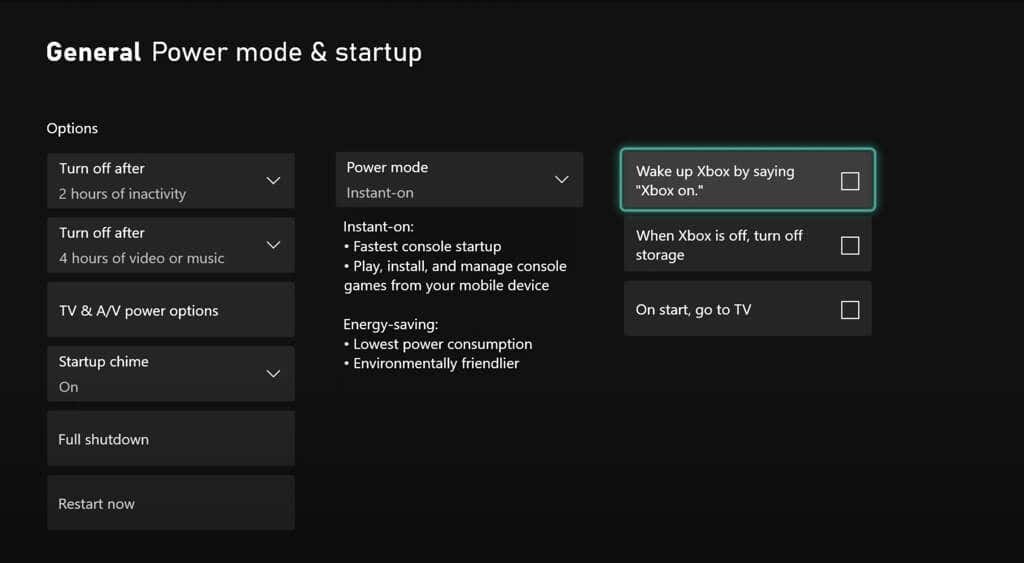
5. Mettez à jour votre console Xbox One
Si aucune des suggestions ci-dessus ne s'applique, vous pourriez être confronté à un problème dans le logiciel système. Mettez à jour votre console Xbox avec sa dernière version du micrologiciel et du logiciel système et voyez si cela vous aide.
Pour ce faire, assurez-vous que votre console est connectée au Wi-Fi, puis :

6. Désactiver les mises à jour automatiques Xbox One
En parlant de mises à jour, votre Xbox One peut être configurée pour se mettre à jour automatiquement lorsque vous ne l'utilisez pas activement. Le problème est que votre console pourrait s’allumer à des heures impaires, même au milieu de la nuit.
Pour désactiver les mises à jour automatiques du système, vous devez :
7. Empêchez l'application Xbox d'allumer votre console
Si l'application Xbox est installée sur votre iPhone ou Android, il est toujours possible qu'elle tombe en panne et allume votre Xbox One à distance. Essayez de désactiver le paramètre suivant.

8. Réinitialisation matérielle et redémarrage de votre console Xbox One
La réinitialisation matérielle de votre Xbox One efface son cache système et constitue un excellent moyen de résoudre les problèmes qui surviennent de manière aléatoire sur la console. Appuyez simplement sur le bouton Alimentationet maintenez-le enfoncé pendant 10 secondes jusqu'à ce que votre console redémarre.
De plus, c'est une bonne idée de réinitialiser l'alimentation électrique de la Xbox One. Pour ce faire :
9. Désactivez le mode de démarrage instantané de votre Xbox
Par défaut, votre Xbox One utilise un paramètre de gestion de l'alimentation appelé Instant-on qu'elle entre lorsqu'elle reste inactive. Il consomme peu d’énergie mais maintient les périphériques comme le Kinect en alerte.
Comme son nom l'indique, Instant-on peut allumer votre console rapidement et même la réveiller automatiquement pour que des fonctionnalités telles que les mises à jour automatiques s'exécutent. Pensez à passer au mode d'alimentation alternatif (Économie d'énergie) pour éviter cela.
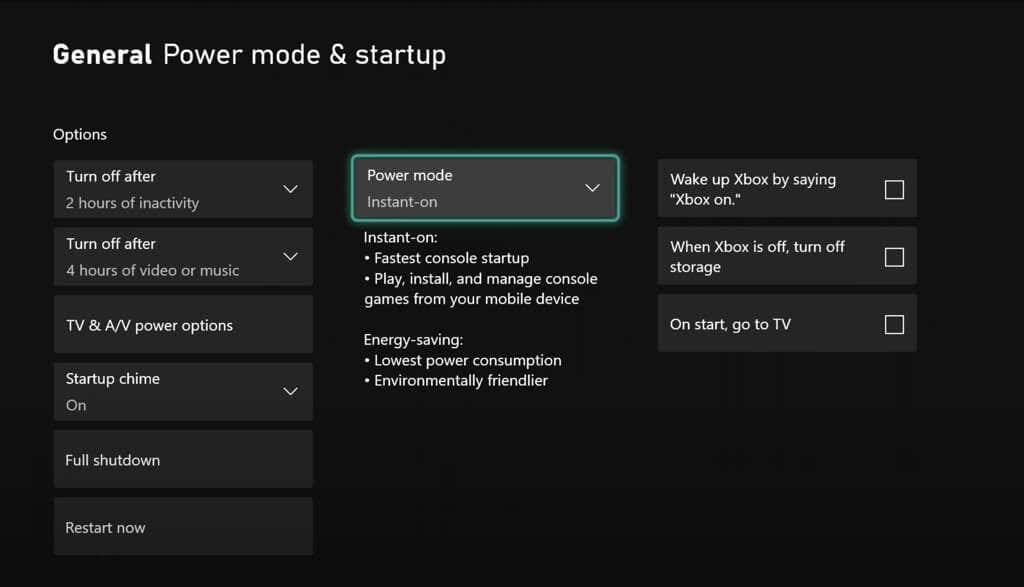
10. Réinitialisation d'usine de la console Xbox One
Envisagez de réinitialiser votre Xbox One aux paramètres d'usine par défaut si elle continue de s'allumer automatiquement. Vous pouvez choisir de conserver vos jeux et applications installés, mais le processus effacera vos comptes et vos jeux sauvegardés. Cela ne devrait pas poser de problème puisque vos sauvegardes sont synchronisées avec Xbox Live par défaut, ce qui signifie que vous pouvez les récupérer après vous être reconnecté.
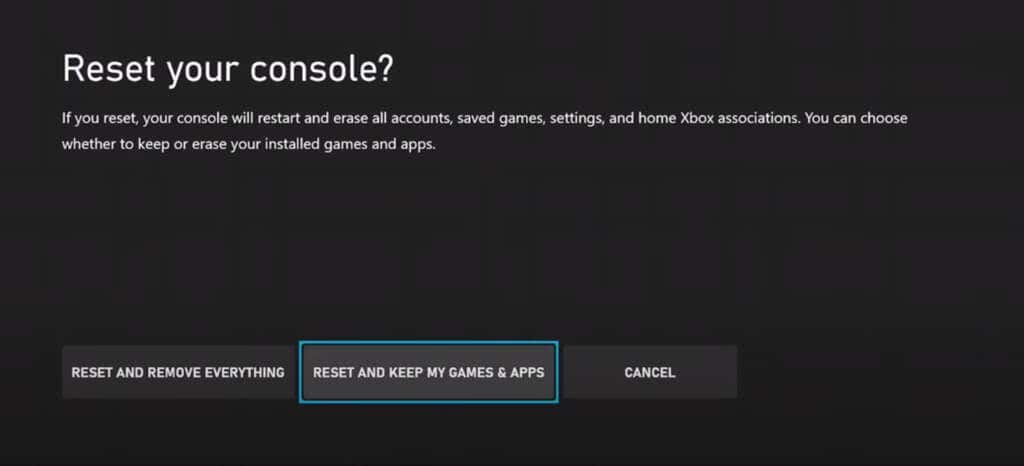
Pour obtenir des instructions détaillées étape par étape et des méthodes alternatives, consultez nos guide pour réinitialiser les paramètres d'usine d'une Xbox One ou d'une Xbox Series X.
Votre Xbox One ne s'allume plus toute seule
Vous avez étudié toutes les solutions possibles et, espérons-le, vous avez réussi à identifier et à résoudre le problème qui provoque le démarrage automatique de votre Xbox One.
Cependant, si le problème persiste, il se peut que vous ayez affaire à une unité Xbox One défectueuse. Dans ce cas, contacter l'assistance Microsoft pour obtenir des conseils de dépannage supplémentaires.
.